Win10 Wifi密码查看方法!wifi密码查看器!
发布时间:2017-04-06 21:27:25 浏览数:
wifi密码忘记了该怎么办?我们可以通过已连接的电脑中查看,下面小编就以已连接wifi的win10电脑为例给大家分享下查看wifi密码的方法
步骤:
1、在开始菜单上单击鼠标右键,点击【控制面板】;
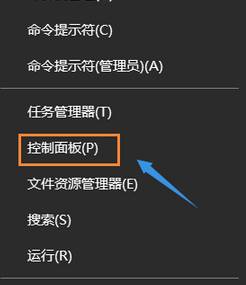
2、将右上角的查看方式修改为【大图标】,在下面点击【网络和共享中心】;
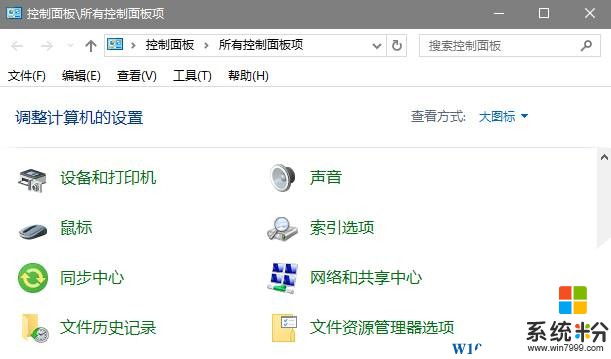
3、在网络共享中心右侧我们可以看到已连接的无线名称,点击该名称;
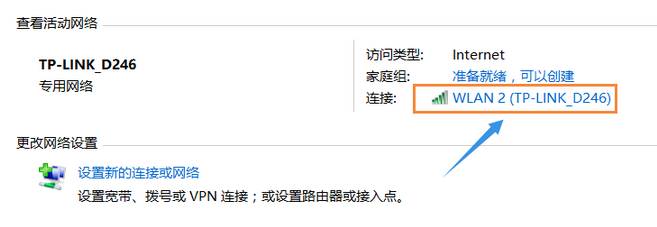
4、在弹出的无线属性界面点击【无线属性】;
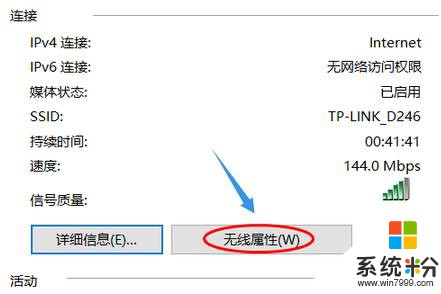
5、切换到【安全】选卡,在下面勾选【显示字符】即可得到wifi密码!
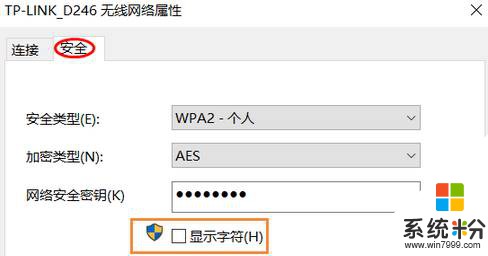
以上就是小编给大家分享的【win10查看wifi密码的方法】。
步骤:
1、在开始菜单上单击鼠标右键,点击【控制面板】;
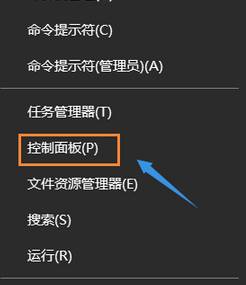
2、将右上角的查看方式修改为【大图标】,在下面点击【网络和共享中心】;
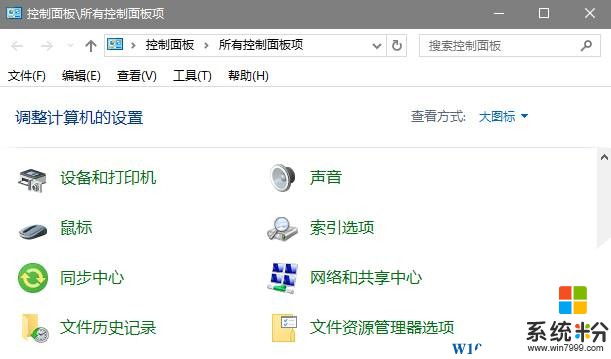
3、在网络共享中心右侧我们可以看到已连接的无线名称,点击该名称;
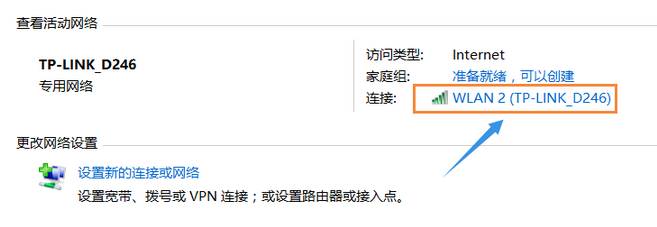
4、在弹出的无线属性界面点击【无线属性】;
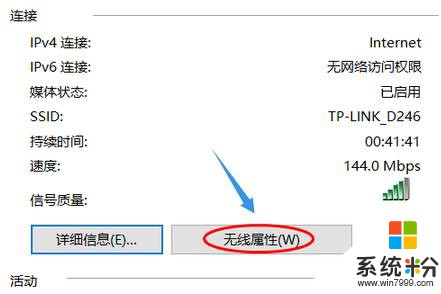
5、切换到【安全】选卡,在下面勾选【显示字符】即可得到wifi密码!
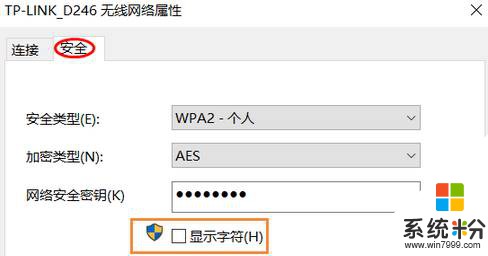
以上就是小编给大家分享的【win10查看wifi密码的方法】。